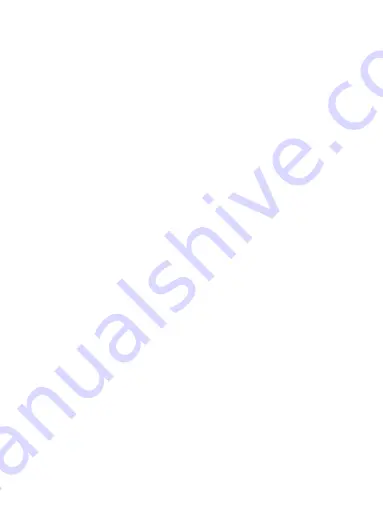
73
1). Appuyez sur la touche OK pour arrêter l'enregistrement
et appuyez deux fois sur la touche MENU pour accéder au
menu système.
2). Appuyez sur la touche droite pour sélectionner l'option
format, appuyez sur OK pour entrer dans le réglage.
3). Appuyez sur la touche droite pour sélectionner "OK",
appuyez sur OK pour confirmer le formatage et revenir au
menu système.
Noter:
1.Les menus ne sont pas accessibles lorsque la caméra
enregistre. Veuillez arrêter l'enregistrement avant d'essayer
d'accéder au menu (le point rouge clignotant sur l'écran
signifie que la caméra enregistre une vidéo).
2. le formatage de votre carte Micro SD supprimera tous les
fichiers de la carte. une fois ces fichiers supprimés, vous ne
pourrez pas les récupérer.
3. Après avoir défini les paramètres initiaux, appuyez sur le
bouton MENU pour revenir au mode veille. Appuyez sur le
bouton OK et la caméra commence à fonctionner.
Noter:
1. Le menu n'est pas accessible pendant que la caméra
enregistre. Veuillez arrêter l'enregistrement avant d'essayer
d'accéder au menu. (Un point rouge clignotant sur l'écran
signifie que la caméra enregistre une vidéo).
2.Le formatage de votre carte Micro SD supprimera tous les
fichiers de la carte. Une fois ces fichiers supprimés, vous ne
pourrez plus les récupérer.
3. Après avoir défini les paramètres initiaux, appuyez sur
MENU pour revenir en mode veille. Appuyez sur le bouton
OK et la caméra commence à fonctionner.
Summary of Contents for J05Pro
Page 1: ...UHD 4K WiFi J05Pro Dash Cam User Manual ...
Page 14: ...8 3 2 Camera Overview ...
Page 41: ...35 3 2 Produktfunktionen ...
Page 71: ...65 3 2 Caractéristiques du produit ...
Page 101: ...95 3 2 Caratteristiche del prodotto ...
















































